विज्ञापन
 विंडोज सिस्टम पर डिलीट / खोई हुई फाइलों को रिकवर करना आसान है क्योंकि इसमें बहुत सारे सॉफ्टवेयर (पेड और फ्री फाइल रिकवरी एप्स) मौजूद हैं जो आपको सीएसआई विशेषज्ञ की तरह ऐसा करने की अनुमति देते हैं। लेकिन लिनक्स के बारे में क्या?
विंडोज सिस्टम पर डिलीट / खोई हुई फाइलों को रिकवर करना आसान है क्योंकि इसमें बहुत सारे सॉफ्टवेयर (पेड और फ्री फाइल रिकवरी एप्स) मौजूद हैं जो आपको सीएसआई विशेषज्ञ की तरह ऐसा करने की अनुमति देते हैं। लेकिन लिनक्स के बारे में क्या?
हाल ही में मेरी लिनक्स हार्ड डिस्क मुझ पर दुर्घटनाग्रस्त हो गई और तब यह था कि मुझे पता चला कि डेटा रिकवरी टूल्स का एक सीमित विकल्प था जिसे मैं अपने लिनक्स सिस्टम पर उपयोग कर सकता था। अपनी हार्ड डिस्क (और उस पर डेटा) को पुनर्जीवित करने के अपने हताश प्रयास में, मैं सॉफ्टवेयर के इन दो महान टुकड़ों में आया TestDisk तथा PhotoRec उस एकल-हाथ ने मेरी हार्ड डिस्क को बचाया।
TestDisk - खो विभाजन ठीक हो
TestDisk एक विभाजन पुनर्प्राप्ति सॉफ़्टवेयर है जो किसी भी खोए हुए विभाजन को पुनर्प्राप्त कर सकता है या फिर एक गैर-बूटिंग डिस्क को बूट करने योग्य बना सकता है। यह वास्तव में आसान हो सकता है जब दोषपूर्ण सॉफ़्टवेयर, वायरस या विभाजन के किसी आकस्मिक हटाने के कारण आपकी हार्ड डिस्क क्रैश हो गई हो।
इससे कोई फर्क नहीं पड़ता कि आप विंडोज, लिनक्स, मैक या किसी अन्य यूनिक्स प्रणाली का उपयोग कर रहे हैं क्योंकि टेस्टडिस्क उन सभी को पुनर्प्राप्त करने में सक्षम है।
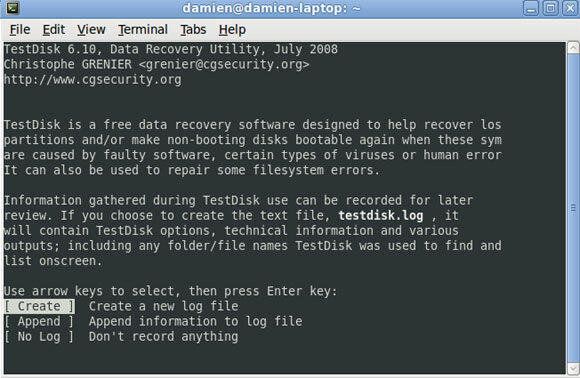
जैसा कि आप ऊपर की छवि से देख सकते हैं, टेस्टडिस्क टर्मिनल (या डॉस) मोड में चलाया जाता है। इसका मतलब यह नहीं है कि इसका उपयोग करना मुश्किल है। याद रखने के लिए कोई कमांड लाइन नहीं है। आपको बस अपनी तीर कुंजी को स्थानांतरित करने और सही उत्तर का चयन करने के लिए Enter दबाएं, ठीक उसी तरह जैसे आप ऑनलाइन सर्वेक्षण का उत्तर देते हैं।
खो विभाजन के लिए स्कैन करने के लिए हार्ड डिस्क चुनें:
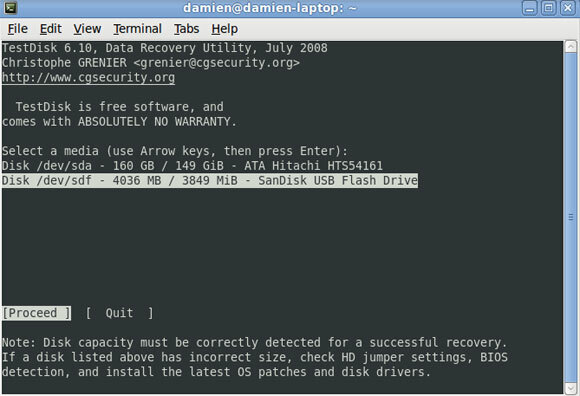
विभाजन प्रकार का चयन करें:
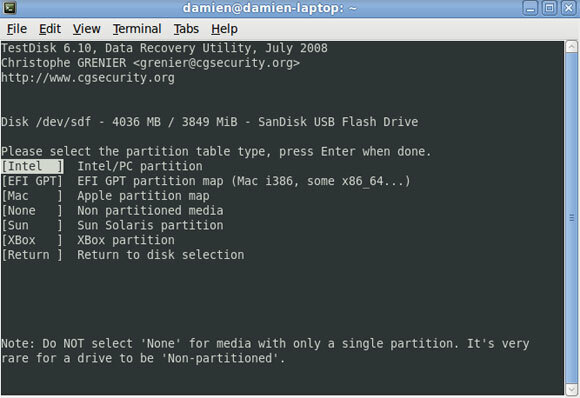
खोया हुआ भाग खोजें:
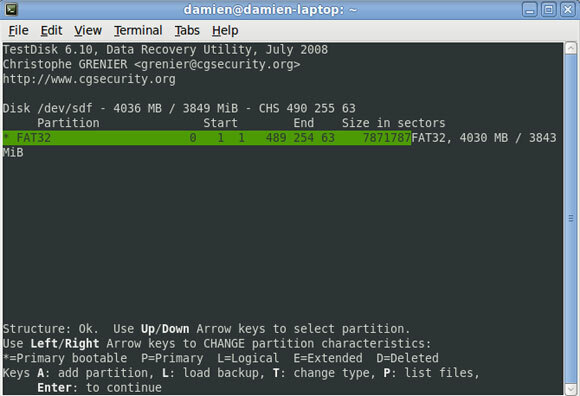
विभाजन को डेटा लिखें:
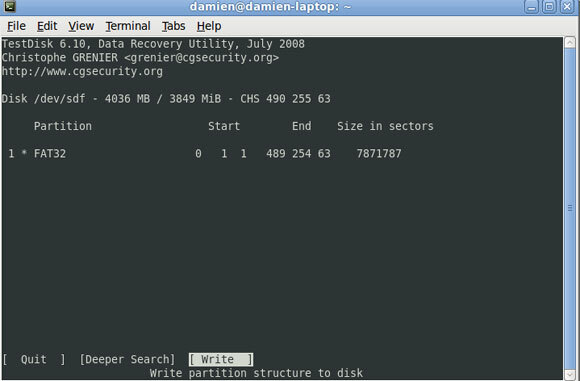
अधिकांश समय जब आपकी हार्ड डिस्क क्रैश हो गई है, या बूट करने में विफल है, इसका मतलब यह नहीं है कि यह खराब हो गया है। यह केवल एक भ्रष्ट फ़ाइल या बूट रिकॉर्ड के आकस्मिक हटाने के कारण हो सकता है, जिसे टेस्टडिस्क के साथ आसानी से तय किया जा सकता है।
मैंने दो 80GB हार्ड डिस्क को सफलतापूर्वक बहाल कर दिया है जो मूल रूप से बूट नहीं की जा सकती थीं।
PhotoRec - खोया और हटाए गए फ़ाइलों को पुनर्प्राप्त करें
PhotoRec हार्ड डिस्क, मेमोरी कार्ड, USB अंगूठे ड्राइव और CD-ROM के वीडियो, दस्तावेजों, चित्रों और अभिलेखागार सहित किसी भी भंडारण उपकरणों से खोई हुई फ़ाइलों को पुनर्प्राप्त करने के लिए काम करता है। यह ध्यान नहीं रखता कि आप किस फाइलसिस्टम का उपयोग कर रहे हैं और यह किसी भी अंतर्निहित डेटा को खोदने के लिए गहरा है।
यहां तक कि अगर आपका स्टोरेज डिवाइस गंभीर रूप से क्षतिग्रस्त है या फिर से स्वरूपित है, तो एक बढ़िया मौका है कि आप अपने डेटा को पुनः प्राप्त कर सकते हैं, जब तक कि इसे ओवरराइट नहीं किया गया हो।
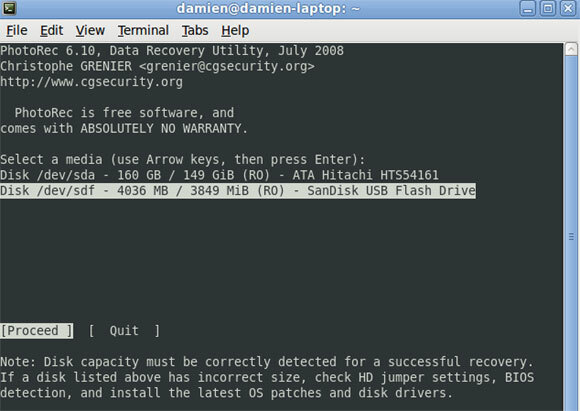
अन्य डेटा रिकवरी सॉफ़्टवेयर के विपरीत, PhotoRec एक अच्छा उपयोगकर्ता इंटरफ़ेस नहीं आता है और यह आपको यह चुनने की अनुमति नहीं देता है कि कौन सी फ़ाइलों को पुनर्स्थापित करना है। डिफ़ॉल्ट रूप से, यह सभी फ़ाइलों को पुनर्प्राप्त करेगा जो इसे पा सकते हैं, लेकिन आप इसे केवल किसी विशेष फ़ाइल एक्सटेंशन की खोज करने के लिए कॉन्फ़िगर कर सकते हैं।
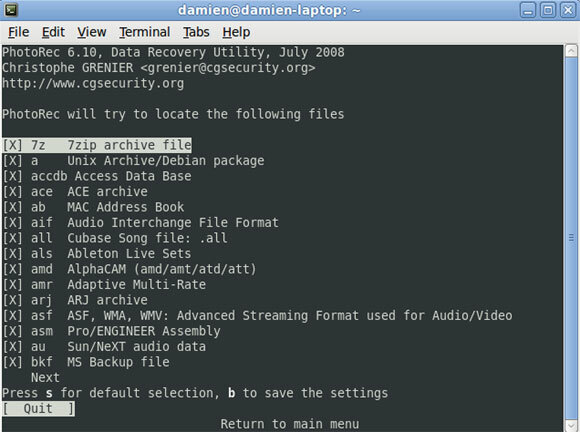
PhotoRec का उपयोग करते समय ध्यान देने योग्य बात: आपको फ़ाइल को कभी भी उसके मूल स्थान पर पुनर्स्थापित नहीं करना चाहिए क्योंकि यह डेटा को अधिलेखित कर देगा और फ़ाइल को अप्राप्य बना देगा। इसके बजाय, फ़ाइलों को द्वितीयक हार्ड डिस्क या एक अलग विभाजन में पुनर्स्थापित करें।
निष्कर्ष
मैं दृढ़ता से TestDisk और PhotoRec को लिनक्स डेटा रिकवरी टूल के रूप में सुझाऊंगा। यद्यपि वे नेत्रहीन रूप से आकर्षक नहीं हैं, लेकिन कई प्लेटफार्मों के लिए उनका ठोस समर्थन और filesystems उन्हें अन्य डेटा-रिकवरी सॉफ़्टवेयर पर एक महान लाभ देते हैं, यह उल्लेख करने के लिए नहीं कि वे स्वतंत्र भी हैं।
यदि आप विंडोज का उपयोग कर रहे हैं और खोई हुई फ़ाइलों को पुनः प्राप्त करना चाहते हैं, तो अन्य डेटा रिकवरी सॉफ़्टवेयर (जैसे कि) मरम्मत पीसी फ़ाइलों को सुरक्षित रूप से पुनर्प्राप्त करने और हटाने के लिए कैसे अधिक पढ़ें और अनडेलीट प्लस) उपयोगी होगा क्योंकि उनके पास एक बेहतर इंटरफ़ेस है और आपको अधिक नियंत्रण देना है कि कौन सी फ़ाइलों को पुनर्स्थापित करना है। हालांकि, अगर आप विंडोज के अलावा लिनक्स, मैक या किसी अन्य प्लेटफॉर्म पर हैं, तो PhotoRec एक बेहतरीन विकल्प होगा।
डेमियन ओह एक ऑल-आउट टेक्नोलॉजी गीक है जो जीवन को आसान बनाने के लिए विभिन्न ऑपरेटिंग सिस्टम को ट्विक और हैक करना पसंद करता है। MakeTechEasier.com पर अपने ब्लॉग की जाँच करें जहाँ वह सभी युक्तियों, ट्रिक्स और ट्यूटोरियल्स को साझा करता है।


